Brian Curtis
0
3709
92
 Une des choses étonnantes sur le monde Linux qui manque aux autres systèmes d'exploitation est la gestion des logiciels et des paquets. Tout est pris en charge pour vous. Les mises à jour, les dépendances, les fichiers manquants, vous n'avez pas besoin de penser à tout, tout est fait pour vous. Cela étant dit, il y a des choses qui ne sont pas complètement évidentes pour les débutants. Voici un bref aperçu des commandes, fichiers et outils qui devraient vous aider à maîtriser la gestion de paquets..
Une des choses étonnantes sur le monde Linux qui manque aux autres systèmes d'exploitation est la gestion des logiciels et des paquets. Tout est pris en charge pour vous. Les mises à jour, les dépendances, les fichiers manquants, vous n'avez pas besoin de penser à tout, tout est fait pour vous. Cela étant dit, il y a des choses qui ne sont pas complètement évidentes pour les débutants. Voici un bref aperçu des commandes, fichiers et outils qui devraient vous aider à maîtriser la gestion de paquets..
La plupart des distributions Linux destinées aux utilisateurs moyens disposent d’un outil de gestion des paquets. RedHat et Fedora ont RPM, Debian / Ubuntu / Mint a APT, Arch a Pacman et ainsi de suite. Chacun d’entre eux fait essentiellement la même chose - garder une trace de ce qui est installé, vous permet d’installer et de supprimer des logiciels, ainsi que de vous demander de mettre à jour le logiciel installé si nécessaire. En choisir un à examiner en détail, ce serait la gestion des paquets APT dans Ubuntu. Alors on y va:
Dépôts
Il existe des tonnes d'applications logicielles et d'outils disponibles sous Linux. Il doit y avoir un moyen de les organiser en quelque sorte. Les dépôts font ça. Les référentiels sont comme des archives de logiciels exécutés sur votre ordinateur. Dans le monde Ubuntu, les référentiels sont classés en 4 catégories - principale, restreinte, univers et multivers. Cette catégorisation est basée sur différents niveaux de support. Main - contient des logiciels officiellement pris en charge, Restricted - contient des logiciels pris en charge mais qui ne sont pas disponibles sous une licence gratuite (ne font pas référence aux coûts, mais à la licence), Universe - contient des logiciels non officiellement pris en charge mais gérés par la communauté Linux, Multiverse - héberge un logiciel qui n'est pas gratuit.
Configurer les sources de logiciels
Désormais, tous les référentiels ne sont pas activés par défaut sur chaque installation Ubuntu. Il existe un certain nombre de raisons pour lesquelles c'est ainsi, des raisons telles que celles qui ne permettent pas à Ubuntu de fonctionner avec des codecs et des pilotes prêts à l'emploi. Quoi qu'il en soit, activer les référentiels est très facile. Allez dans Système> Administration> Sources de logiciels et ensuite vous pourrez simplement cocher / décocher pour activer / désactiver les référentiels.
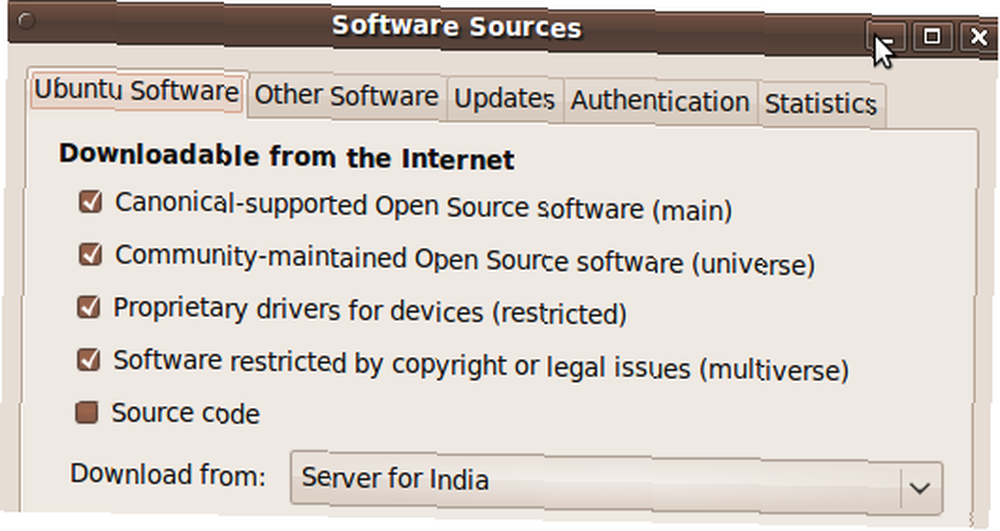
Installer / supprimer des logiciels et la gestion des paquets dans Ubuntu
Les versions récentes d’Ubuntu incluent ce que l’on appelle le “Centre de logiciels Ubuntu” cela vous permet d'installer et de supprimer des logiciels aussi facilement que d'installer des applications depuis votre iPhone App Store. Les choix sont cependant limités. Si vous pouvez trouver ce que vous voulez dans le Centre logiciel Ubuntu, allez-y et installez-le à partir de là. C'est le moyen le plus simple de le faire. Pour un peu plus de contrôle et pour ce qui était le moyen le plus simple 6 mois en arrière, vous pouvez consulter le gestionnaire de paquets Synaptic..
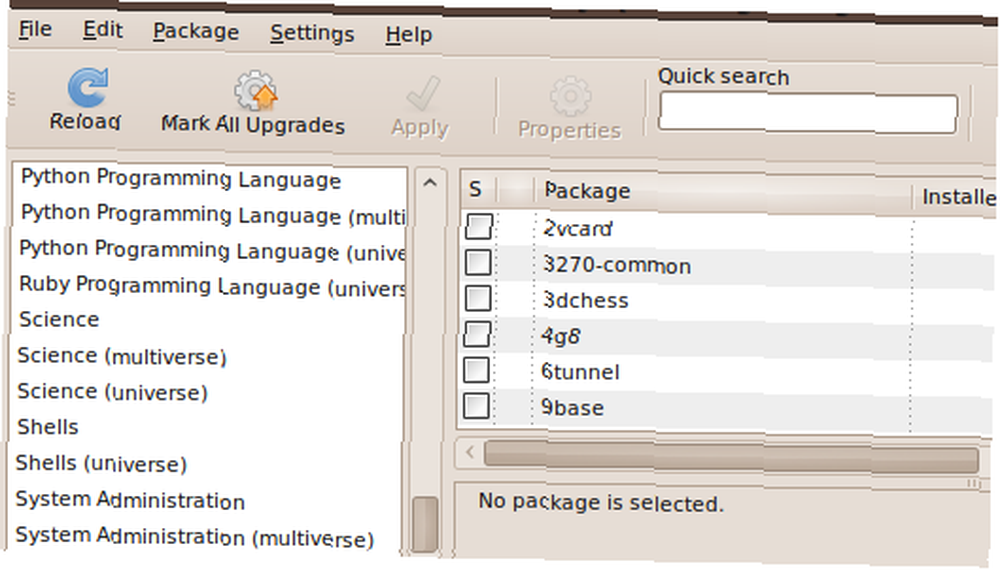
Vous pouvez y accéder via Système> Administration> Gestionnaire de paquets Synaptic. La vue par défaut listera les catégories sur le côté gauche et en cliquant sur l’un d’entre eux, vous verrez les packages sur le côté droit. Vous pouvez également utiliser la fonctionnalité de recherche pour trouver ce dont vous avez besoin. Une fois que vous avez le paquet requis en vue, vérifiez-le et Synaptic s'occupera des dépendances pour vous. Cliquez ensuite sur Appliquer pour afficher un aperçu de tout ce qui sera modifié sur votre ordinateur. Accepter ou annuler selon le cas.
Configuration “Autre logiciel” ou des AAE
Il faut du temps et une sauvegarde pour qu'un logiciel puisse entrer dans les référentiels. Cependant, nous sommes à l’ère de l’Internet et nous ne voulons pas attendre tout ce temps. Alors, comment pouvez-vous installer un logiciel qui ne se trouve pas dans les référentiels? N'oubliez pas que Google Picasa, Google Earth et Chrome ne sont pas disponibles via les référentiels. Les goûts de Banshee et de Gwibber n'étaient dans les dépôts que depuis un certain temps.
Dans ce cas, vous devez utiliser ce que l'on appelle les archives de paquets personnels. Il n'y a rien de nouveau ni d'effrayant chez ces chiots. Nous les avons utilisés à plusieurs reprises dans le passé lorsque nous avions installé le dernier logiciel non disponible via les référentiels. Une fois que vous avez ajouté le PPA pour votre logiciel favori, vous obtiendrez des mises à jour automatiques et des corrections de bugs pour le logiciel, exactement comme vous le feriez pour n'importe quel logiciel dans les référentiels. Pour ajouter un PPA:
Visitez la page PPA du logiciel (exemple). Il contient les détails importants dont vous auriez besoin dans les étapes suivantes..

Allez dans Système> Administration> Sources de logiciels, puis sur l'onglet Autres logiciels.

Cliquez sur le bouton Ajouter puis collez la ligne qui commence par deb et correspond à votre version Ubuntu. Les utilisateurs karmiques entreraient dans une ligne qui ressemble à:
deb http: // karmic main
Cliquez sur Ajouter une source et vous avez terminé. Cliquez sur Fermer et Ubuntu rechargera les informations sur le paquet..
Importation de clés
Les PPA répertorient généralement une clé OpenPGP utilisée par les outils de gestion de packages pour confirmer l'authenticité des packages en cours d'installation. Ainsi, une fois que vous avez ajouté le PPA, vous importez également les clés correspondantes avant de pouvoir installer et utiliser le logiciel. Ouvrez le terminal et lancez la commande suivante:
sudo apt-key adv -keyserver keyserver.ubuntu.com -recv-keys
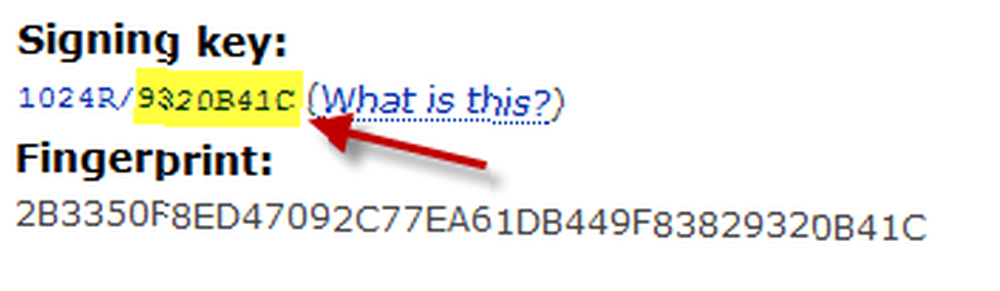
Où “Un numéro” est un nombre hexadécimal indiqué sur la page de l'APP. Voir l'écran ci-dessus.
Vous pouvez maintenant installer, mettre à jour et supprimer le logiciel aussi facilement que vous le faites avec n'importe quel autre paquet des référentiels. Avez-vous trouvé cette brève explication utile?











